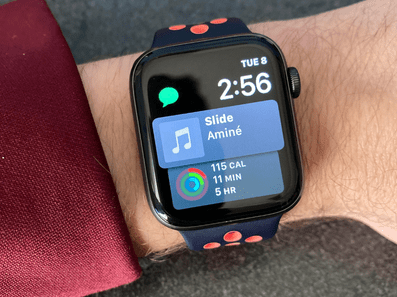Sử Dụng Siri Trên Apple Watch Chi Tiết Qua Các Phiên Bản (2022)
Sử dụng Siri trên Apple Watch, giúp bạn có thể thực hiện các thao tác nhanh gọn hơn mà không cần chạm vào iPhone. Một số tác vụ trên các dòng Apple Watch mà bạn có thể yêu cầu Siri thực hiện chỉ bằng một số câu lệnh đơn giản. Bài viết này sẽ hướng dẫn cách sử dụng Siri trên Apple Watch chi tiết qua các phiên bản một cách hiệu quả.
Sử Dụng Siri Trên Apple Watch, Hướng Dẫn Chi Tiết
Bạn có thể sử dụng Siri thực hiện các tác vụ trên Apple Watch, bao gồm:
- Nhắn tin, gọi điện trong danh sách liên hệ.
- Hỏi tên bài hát, thời tiết, nhắc lịch,…
- Thiết lập bộ đếm ngược thời gian.
- Cài đặt báo thức.
- Tìm iPhone của bạn.
- Theo dõi hoạt động hằng ngày.
- Chỉ đường, nhận thông báo tuyến đường.
- Yêu cầu Siri dịch văn bản, kể chuyện, thực hiện phép toán,..
- Đổi đơn vị tiền tệ, đo lường, mở ứng dụng,..
- Điều khiển các thiết bị nhà thông minh,
- Phát bản nhạc, chuyển tiếp bài hát,…
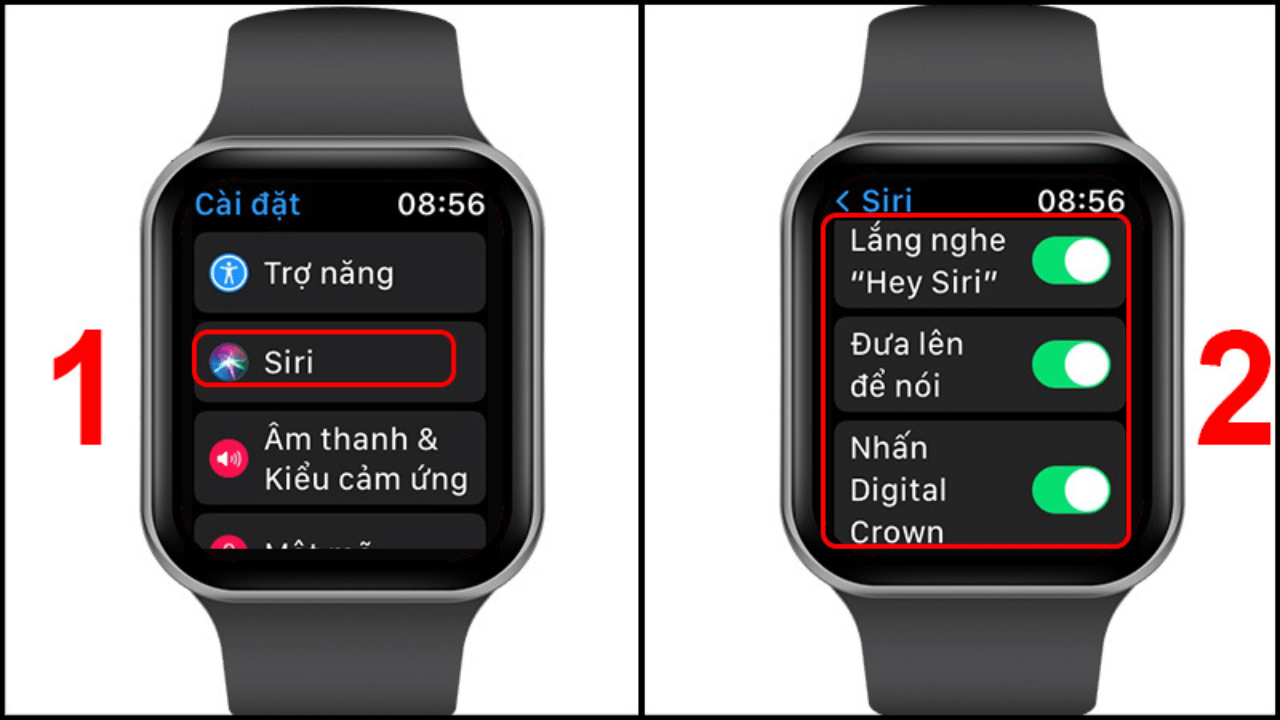
Thử sử dụng Siri thực hiện những việc mà bạn thường phải làm qua một vài bước bằng điều khiển giọng nói các câu lệnh như:
- “How do you say ‘How are you?’ in Chinese?”
- “Start a 30-minute outdoor run”
- “Open the Sleep app”
- “What song is this?”
- “What’s my update?”
- “What kinds of things can I ask you?”
Cho đến thời điểm này (9/2022), Siri vẫn chưa hỗ trợ tiếng Việt. Cho nên người dùng không thể cài đặt ngôn ngữ này, bạn có thể sử dụng tiếng anh theo các câu lệnh cơ bản trong hướng dẫn trên để sử dụng Siri.

Kích Hoạt Siri Để Sử Dụng Trên Apple Watch
Trước khi thực hiện các yêu cầu cho trợ lý ảo thông minh Siri, bạn hãy thực hiện các bước tác vụ sau đây để bật tính năng này:
- Bước 1: Đưa cổ tay lên và nói vào Apple Watch của bạn.
- Bước 2: Nói “Hey Siri” rồi đến yêu cầu của bạn.
- Bước 3: Chạm vào nút Siri trên mặt đồng hồ Siri.
- Bước 4: Nhấn và giữ Digital Crown tới khi bạn nhìn thấy chỉ báo đang nghe,
- Bước 5: Sau đó nói yêu cầu của bạn theo các câu lệnh như trên.
Để trả lời câu hỏi hoặc tiếp tục cuộc gọi từ Siri, hãy giữ Digital Crown và nói. Siri có thể phản hồi theo yêu cầu của bạn. Có thể nghe các phản hồi của Siri qua tai nghe (AirPods) hoặc loa Bluetooth được kết nối với Apple Watch. Lưu ý để có thể sử dụng Siri trên đồng hồ Apple, bạn phải kết nối mạng ổn định.
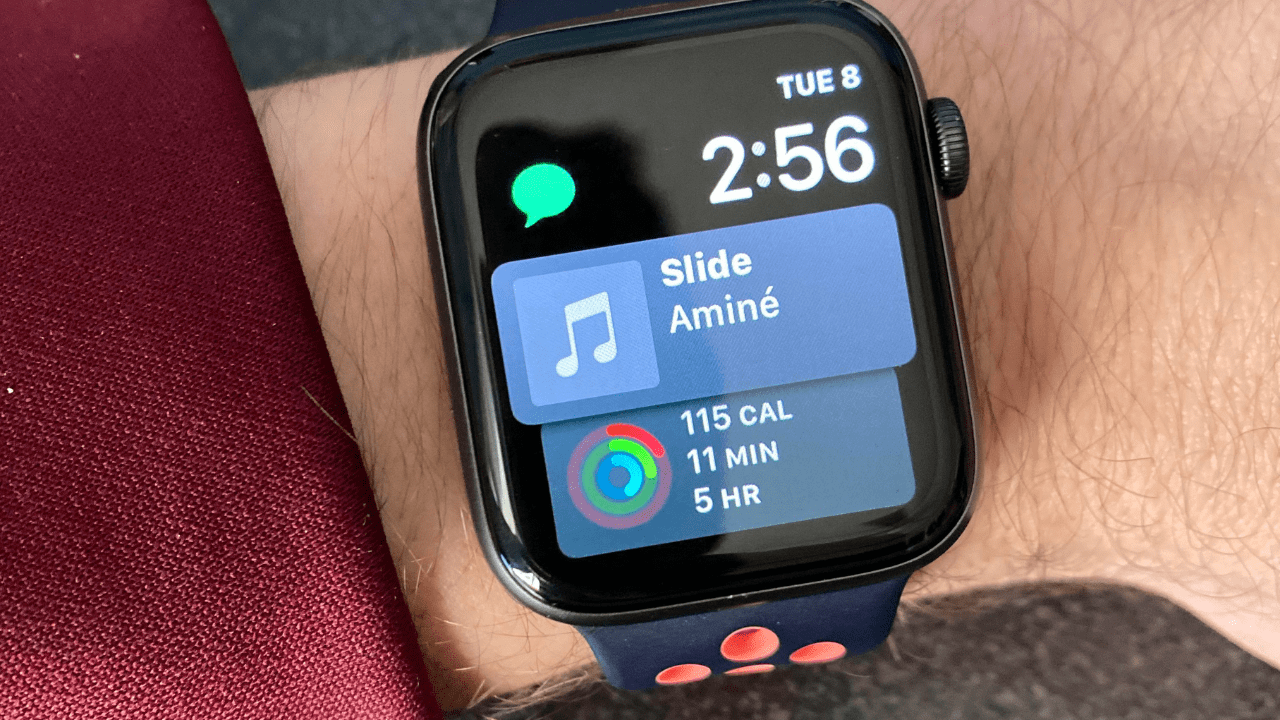
Chọn Cách Siri Phản Hồi Trên Apple Watch
Bạn có thể tùy chỉnh các phản hồi từ Siri theo các bước. Mở ứng dụng Cài Đặt trên Apple Watch, sau đó chạm vào Siri, chạm vào Phản hồi của Siri, và chọn từ các tùy chọn sau:
- Luôn bật: Siri nói các phản hồi, ngay khi Apple Watch đang ở chế độ im lặng.
- Chế độ im lặng: Các phản hồi của Siri được tắt tiếng khi ở chế độ im lặng.
- Chỉ tai nghe: Siri chỉ nói các phản hồi khi Apple Watch của bạn được kết nối với tai nghe Bluetooth.
Thay đổi ngôn ngữ và giọng nói sử dụng cho Siri. Bạn hãy mở ứng dụng Cài Đặt trên Apple Watch. Chạm vào Siri, sau đó chạm vào Ngôn ngữ hoặc Giọng nói của Siri. Khi đó, bạn có thể chọn một tùy biến giọng nói khác, lưu ý là tùy chọn giọng nói của Siri không khả dụng trong tất cả các ngôn ngữ.
Hướng Dẫn Nhập Liệu Và Thời Gian Tạm Dừng Siri Trên Apple Watch
- Mở ứng dụng Cài đặt trên Apple Watch của bạn.
- Đi tới Trợ năng > Siri, sau đó bật Nhập liệu vào Siri.
Nếu bạn muốn Siri đợi lâu hơn đến khi bạn nói xong, hãy chạm vào Dài hơn hoặc Dài nhất bên dưới Thời gian tạm dừng Siri.
Xóa Lịch Sử Sử Dụng Siri Trên Apple Watch
Bạn có thể tạm dừng, hoặc xóa lịch sự sử dụng Siri trên đồng hồ bất kỳ lúc nào theo các bước đơn giản như sau:
- Mở ứng dụng Cài đặt trên Apple Watch của bạn.
- Chạm vào Siri, chạm vào Lịch sử Siri, sau đó chạm vào Xóa lịch sử Siri.
Trên đây là hướng dẫn chi tiết cơ bản cách sử dụng Siri trên Apple Watch. Hy vọng thông tin hữu ích cho quá trình sử dụng Apple Watch của bạn. Đón xem và theo dõi nhiều bài viết thủ thuật Apple Watch trên website, fanpage GLAB bạn nha.